Hallo Pebisnis,
Untuk memulai atau ketika saat operasional bisnis usaha pastinya diperlukan adanya modal. Dalam hal ini modal yang dimaksud adalah nominal kas atau bank. Apakah anda sudah mengetahui cara input modal atau modal tambahan dari owner/pemilik pada program Beecloud 3.0? Pada panduan kali ini akan membahas tentang penambahan modal saat operasional telah berjalan oleh owner.
Berikut adalah 2 pilihan Cara Input Modal Tambahan dari Owner di program Beecloud 3.0 yang bisa dipilih sesuai kebutuhan yang diinginkan.
A. Input Melalui Saldo Awal Kas/Bank.
- Masuk ke menu [Pengaturan] > [Saldo awal] > [Saldo kas] lalu klik |Tambah Baru| Pastikan sudah membuat master Kas/Bank yang digunakan untuk menampung nilai modal yang akan ditambahkan.
(Baca juga : Membuat Master Kas/Bank Baru Beecloud 3.0)
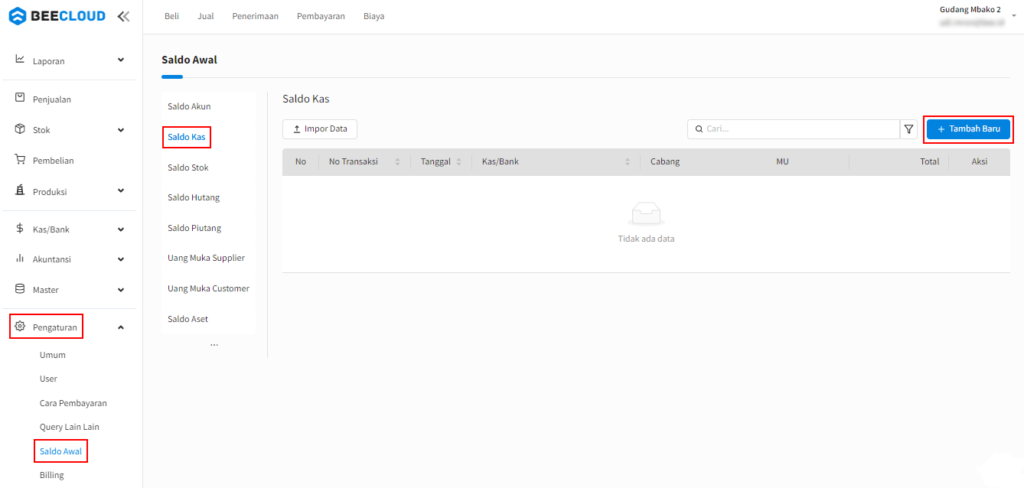
Gambar 1. Tambah Baru Saldo Awal.
- Pilih Kas/Bank yang ingin ditambahkan saldo dan inputkan nominalnya kemudian klik |Simpan|.
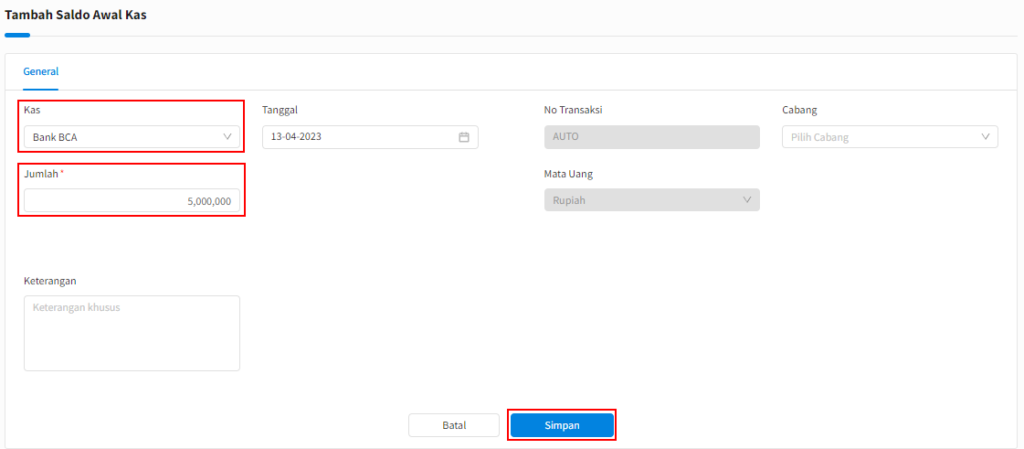
Gambar 2. Pilih Kas/Bank dan Input Jumlah Nominal.
- Masuk ke menu [Kas/Bank] kemudian [Lihat kas] untuk melihat saldo kas bertambah dari modal yang ditambahkan.
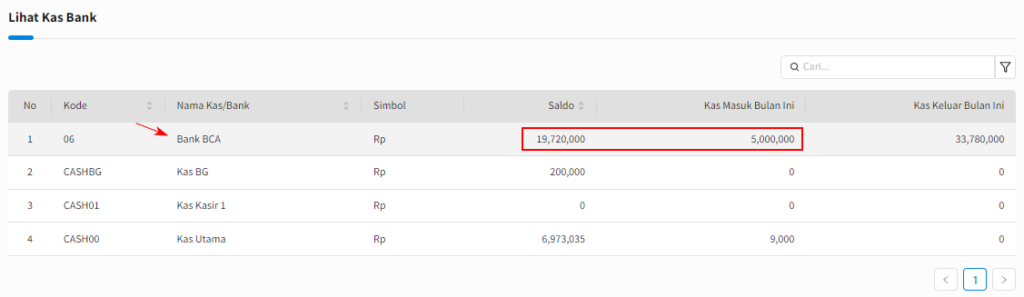
Gambar 3. Lihat Kas/Bank Setelah Ditambahkan.
B. Input Melalui Penerimaan Pembayaran dengan Akun Modal Disetor.
- Masuk ke menu [Kas/Bank] > [Penerimaan] lalu klik |Tambah Baru|.
*Jika diperlukan bisa tambahkan baru terlebih dahulu akun yang diinginkan.
(Baca juga : Membuat Master Akun (COA) Baru Beecloud 3.0)

Gambar 4. Tambah Baru Penerimaan.
- Klik |+Akun| untuk pilih akun yang akan menampung nominal modal tambahan, cari akun Modal Disetor dan pilih akun tersebut dengan klik logo arah panah kanan pada kolom aksi.
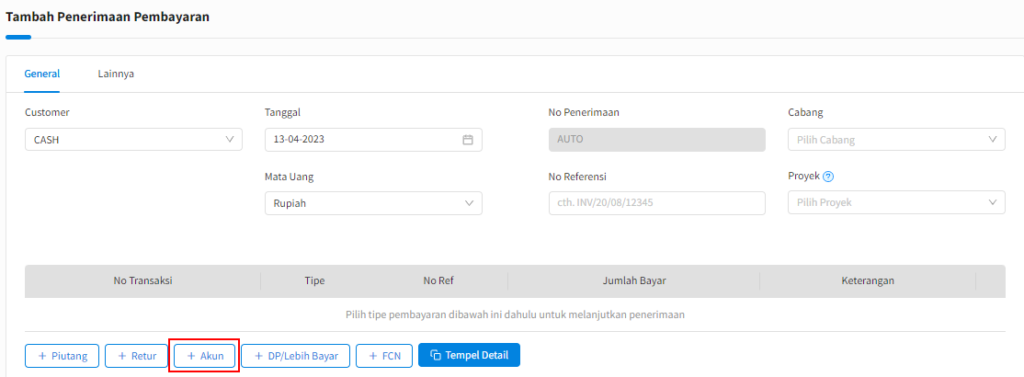
Gambar 5. Klik +Akun untuk Pilih Akun.
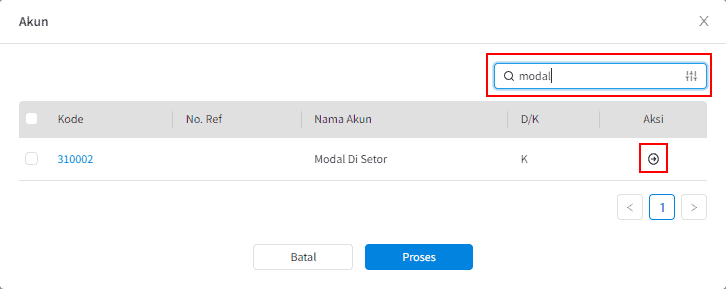
Gambar 6. Pilih Akun Modal Disetor.
- Inputkan nominal modal tambahan pada kolom Jumlah Bayar kemudian pilih cara pembayaran dan klik |Simpan|.
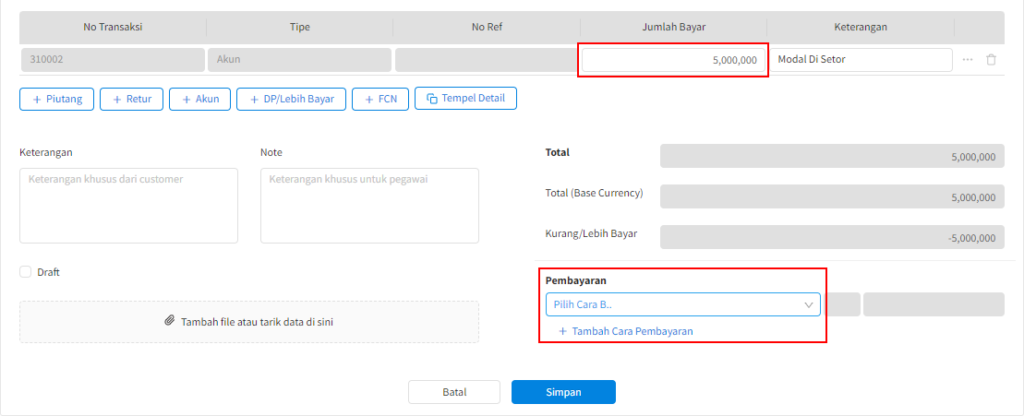
Gambar 7. Input Jumlah Modal Tambahan dan Pilih Cara Bayar.
- Masuk ke menu [Kas/Bank] > [Lihat Kas] untuk melihat kas yang sudah bertambah dari uang modal tambahan.
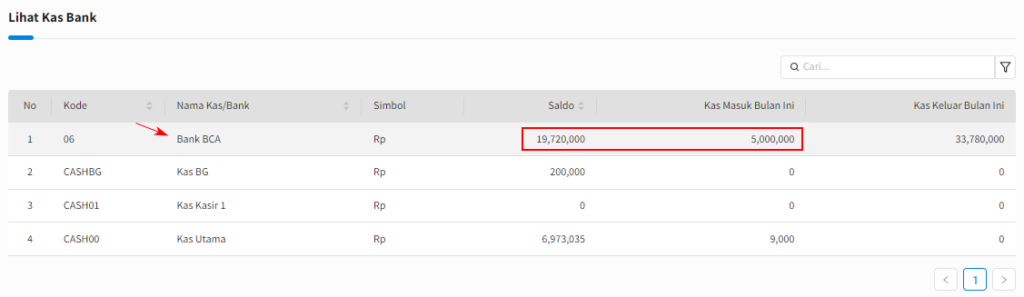
Gambar 8. Cek Perubahan Saldo Kas/Bank.


